Eine Domäne geht durch den Namen Yoursites123(.)com könnte wie eine legitime Suchmaschine scheinen, sondern verwendet die nicht-verschlüsselte Verbindung und wurde von ESG-Forscher berichtet, dass werbefinanzierte Suchergebnissen einfügen. Weiter, die Analysten behaupten, dass es mit einem indirekt gefährlicher Browser-Hijacker verbunden ist. Solche Software ist in der Regel erstellt, um stark Anzeigen Drittanbieter-Websites angezeigt werden, und da kann es einige gefährliche Websites, die für Betrug halten oder infizieren können Benutzer-PCs sein, seine Entfernung ist sehr zu empfehlen.
| Name | Yoursites123(.)com Browser Hijacker |
| Art | Browser Hijacker |
| kurze Beschreibung | Die Seite kann wie eine normale Suchmaschine mit Links zu bekannten Seiten sehen. |
| Symptome | Der Benutzer kann die Website als seine Homepage eingerichtet haben ohne seine Zustimmung. |
| Verteilungsmethode | Bundling. |
| Detection Tool | Laden Sie Malware Removal Tool, um festzustellen, ob Ihr System von Malware betroffen ist |
| Benutzererfahrung | Verbinden Sie unsere Foren, um zu diskutieren, Yoursites123(.)com Browser Hijacker. |
Yoursites123(.)com Browser Hijacker - Wie habe ich es bekommen
Eine Möglichkeit, diese Browser-Hijacker installieren, ist werbefinanziert Installateure, dass es als umfassen können "Freien extra". Normalerweise sind solche Installateure werden von Drittanbietern Freeware-Bereitstellung von Websites, die Media-Player bieten verwendet, Torrent-Programme und andere nützliche kostenlose Programme zum kostenlosen Download auf der einen Ort,.
Experten raten Benutzern, einer gebündelten Anwendungen passen und auf der offiziellen Website des Programms zu suchen und sie herunterladen, wenn es nicht wie sie ihre Zeit während des Installationsprozesses genau zu nehmen und immer wählen die "Custom" oder "Advanced" Installation, alle gebündelten Programmen wie Yoursites123 erkennen(.)com Browser Hijacker. Der beste Rat,, jedoch, wäre die Software, die diese Anwendungen automatisch blockiert wird versuchen.
Yoursites123(.)com Browser Hijacker - mehr darüber
Wenn auf Ihrem Computer installiert, die Browser-Hijacker können 'entführen' Ihres Browsers, indem Sie New Tab-Seite als auch Startseite Ihres Google Chrome, Firefox, Safari oder Internet Explorer. Darüber hinaus die Domäne Yoursites123(.)com erscheinen mag, um eine legitime Suchmaschine werden, ist aber eigentlich eine Umleitung zu einer Ad-unterstützte Version von search.yeahoo.com das kann Ergebnisse Such Schwarz SEO, die zu anderen Websites statt der ursprünglichen Such results` Web-Links angezeigt werden.
Die Domain kann auch gezielte Werbung ansonsten wie verhaltensorientierte Werbung bekannt Anzeigen. Dies erfolgt über die Verwendung von Tracking-Technologien durchgeführt, wie Cookies, beispielsweise, dass folgen die Online-Suche, Browserverlauf und in einigen anderen Fällen mit anderen Entführer sogar persönliche Daten zu stehlen.
Die Browser-Hijacker selbst kann Veränderungen, indem es seine DLL-Dateien, um bestimmte Einstellungen Ihres Web-Browsers, die die Domäne dauerhaft als Startseite festlegen kann sich ändern, zu implementieren und kann sogar selbst schwer entfernt werden.
Was ist mehr, die Nutzer von Yoursites123(.)com Browser-Hijacker können schwere Werbung in Form von Pop-ups zu bezeugen und sogar animierte und Video-Anzeigen von denen einige zu gefährlichen Websites verlinken.
Auch Experten berichten, dass die IP-Adresse des Yoursites123 (184.173.140.169) Es wurde beobachtet, riskante Software wie verknüpfen WebGet und SupTab. Virus Forscher empfehlen auch nie zu installieren Software gefördert auf Yoursites123(.)mit da es aufdringlich sein.
Weiter, Diese Software kann verschiedene Windows-Einstellungen, das kann oder nicht zulassen, kann es zum aktiven Prozesse beim Start ausgeführt wird ändern. Dies wird normalerweise in der folgenden getan Windows-Registry-Eintrag:
→HKEY_LOCAL_MACHINE Software Microsoft Windows Currentversion Run
Laut ESG Forscher, Die Software kann auch andere Registrierungswerte, die ermöglichen kann, den Zugang zu sperren schreiben Google, Yandex, Bing und DuckDuckGo.
Entfernen Yoursites123(.)com Vollständig
Falls Sie sich entschieden haben, die diese Riskware vollständig von Ihrem Computer zu entfernen, ist es wichtig, die Anweisungen nach diesem Artikel folgen. Außerdem, falls Sie besucht haben Websites, die von Yoursites123 beworben(.)com oder andere verdächtige werbefinanziert hoax Suchmaschinen, ratsam, Ihren Computer zu scannen ist. Der beste Weg, um Ihren PC zu scannen ist, indem eine erweiterte Anti-Malware-Programm, das wie PUPs fängt (Potentiell unerwünschte Programme). Neben der Gewährleistung Sie vollen Schutz, Die Software wird auch schützen Sie Ihren PC gegen alle zukünftigen Intrusionen.
Schritt 1: Entfernen / Deinstallieren Yoursites123(.)com Browser Hijacker in Windows
Hier ist eine Methode, in wenigen einfachen Schritten, um das Programm zu entfernen. Egal ob Sie mit Windows arbeiten 8, 7, Vista oder XP, diese Schritte werden den Job zu erledigen. Ziehen Sie das Programm oder den entsprechenden Ordner in den Papierkorb kann eine sehr schlechte Entscheidung. Wenn Sie das tun, Bits und Stücke des Programms hinter sich gelassen zu bekommen, und das kann zu instabilen Arbeit von Ihrem PC führen, Fehler mit den Dateitypzuordnungen und andere unangenehme Tätigkeiten. Der richtige Weg, um ein Programm von Ihrem Computer zu erhalten, ist es zu deinstallieren. Um das zu tun:
Wählen Sie das Programm, das Sie entfernen möchten, und drücken “Uninstall” (Abb.3).
Folgen Sie den Anweisungen oben und Sie werden erfolgreich zu deinstallieren Yoursites123(.)com Browser Hijacker.
Schritt 2: Entfernen Yoursites123(.)com Browser Hijacker von Ihrem Browser
Wählen Sie das “Add-ons” Symbol aus dem Menü
Wählen Yoursites123(.)com Browser Hijacker und klicken Sie auf “Entfernen”
Nach Yoursites123(.)com Browser Hijacker entfernt wird, Neustart Mozilla Firefox durch Schließen sie aus dem roten “X” in der oberen rechten Ecke und starten Sie es erneut.
Wählen Yoursites123(.)com Browser Hijacker entfernen, und klicken Sie dann auf 'Deaktivieren’. Ein Pop-up-Fenster wird angezeigt, um Ihnen mitzuteilen, dass Sie, um die ausgewählte Symbolleiste deaktivieren sind, und einige zusätzliche Symbolleisten könnte genauso gut deaktiviert werden. Lassen Sie alle Felder überprüft, und klicken Sie auf 'Deaktivieren’.
Nach Yoursites123(.)com Browser Hijacker entfernt wurde,, Neustart Internet Explorer mit dem Schließen von der rot 'X’ in der oberen rechten Ecke und starten Sie es erneut.
Öffnen Sie das Dropdown-Menü, indem Sie auf das Zahnrad-Symbol oben rechts.

Wählen Sie im Dropdown-Menü wählen 'Einstellungen’
Im neuen Fenster wählen Sie "Extensions’
Klicken Sie einmal auf Yoursites123(.)com Browser Hijacker
Klicken "Uninstall’
Ein Popup-Fenster erscheint, die um Bestätigung zur Deinstallation Yoursites123(.)com Browser Hijacker. Wählen "Uninstall’ wieder, und die Yoursites123(.)com Browser Hijacker werden entfernt.
Schritt 3: Entfernen Yoursites123(.)com Browser Hijacker automatisch durch den Download eine erweiterte Anti-Malware-Programm.
- Fenster
- Mac OS X
- Google Chrome
- Mozilla Firefox
- Microsoft Edge-
- Safari
- Internet Explorer
- Stop-Popups stoppen
So entfernen Sie Ihre Websites123(.)com Browser Hijacker von Windows.
Schritt 1: Nach Yoursites suchen123(.)com Browser Hijacker mit SpyHunter Anti-Malware-Tool



Schritt 2: Starten Sie Ihren PC im abgesicherten Modus





Schritt 3: Deinstallieren Sie Yoursites123(.)com Browser Hijacker und zugehörige Software unter Windows
Deinstallationsschritte für Windows 11



Deinstallationsschritte für Windows 10 und ältere Versionen
Hier ist ein Verfahren, in wenigen einfachen Schritten der in der Lage sein sollte, die meisten Programme deinstallieren. Egal ob Sie mit Windows arbeiten 10, 8, 7, Vista oder XP, diese Schritte werden den Job zu erledigen. Ziehen Sie das Programm oder den entsprechenden Ordner in den Papierkorb kann eine sehr schlechte Entscheidung. Wenn Sie das tun, Bits und Stücke des Programms zurückbleiben, und das kann zu instabilen Arbeit von Ihrem PC führen, Fehler mit den Dateitypzuordnungen und anderen unangenehmen Tätigkeiten. Der richtige Weg, um ein Programm von Ihrem Computer zu erhalten, ist es zu deinstallieren. Um das zu tun:


 Folgen Sie den Anweisungen oben und Sie werden erfolgreich die meisten Programme deinstallieren.
Folgen Sie den Anweisungen oben und Sie werden erfolgreich die meisten Programme deinstallieren.
Schritt 4: Bereinigen Sie alle Register, Created by Yoursites123(.)com Browser Hijacker on Your PC.
Die in der Regel gezielt Register von Windows-Rechnern sind die folgenden:
- HKEY_LOCAL_MACHINE Software Microsoft Windows Currentversion Run
- HKEY_CURRENT_USER Software Microsoft Windows Currentversion Run
- HKEY_LOCAL_MACHINE Software Microsoft Windows Currentversion RunOnce
- HKEY_CURRENT_USER Software Microsoft Windows Currentversion RunOnce
Sie können auf sie zugreifen, indem Sie den Windows-Registrierungs-Editor und löschen Sie alle Werte öffnen, erstellt von Yoursites123(.)com Browser Hijacker dort. Dies kann passieren, darunter indem Sie die Schritte:


 Spitze: Um einen Virus erstellten Wert zu finden, Sie können sich auf der rechten Maustaste und klicken Sie auf "Ändern" um zu sehen, welche Datei es wird ausgeführt. Ist dies der Virus Speicherort, Entfernen Sie den Wert.
Spitze: Um einen Virus erstellten Wert zu finden, Sie können sich auf der rechten Maustaste und klicken Sie auf "Ändern" um zu sehen, welche Datei es wird ausgeführt. Ist dies der Virus Speicherort, Entfernen Sie den Wert.
Anleitung zum Entfernen von Videos für Yoursites123(.)com Browser Hijacker (Fenster).
Befreien Sie sich von Yoursites123(.)com Browser Hijacker von Mac OS X..
Schritt 1: Deinstallieren Sie Yoursites123(.)com Browser Hijacker, und entfernen Sie die zugehörigen Dateien und Objekte





Ihr Mac zeigt Ihnen dann eine Liste der Elemente, die automatisch gestartet werden, wenn Sie sich einloggen. Suchen Sie nach verdächtigen Apps, die mit Yoursites123 identisch oder ähnlich sind(.)com Browser Hijacker. Überprüfen Sie die App, die Sie vom Laufen automatisch beenden möchten und wählen Sie dann auf der Minus ("-") Symbol, um es zu verstecken.
- Gehe zu Finder.
- In der Suchleiste den Namen der Anwendung, die Sie entfernen möchten,.
- Oberhalb der Suchleiste ändern, um die zwei Drop-Down-Menüs "Systemdateien" und "Sind inklusive" so dass Sie alle Dateien im Zusammenhang mit der Anwendung sehen können, das Sie entfernen möchten. Beachten Sie, dass einige der Dateien nicht in der App in Beziehung gesetzt werden kann, so sehr vorsichtig sein, welche Dateien Sie löschen.
- Wenn alle Dateien sind verwandte, halte das ⌘ + A Tasten, um sie auszuwählen und fahren sie dann zu "Müll".
Falls Sie Yoursites123 nicht entfernen können(.)com Browser Hijacker über Schritt 1 über:
Für den Fall, können Sie nicht die Virus-Dateien und Objekten in Ihren Anwendungen oder an anderen Orten finden wir oben gezeigt haben, Sie können in den Bibliotheken Ihres Mac für sie manuell suchen. Doch bevor dies zu tun, bitte den Disclaimer unten lesen:



Sie können den gleichen Vorgang mit den folgenden anderen wiederholen Bibliothek Verzeichnisse:
→ ~ / Library / Launchagents
/Library / LaunchDaemons
Spitze: ~ ist es absichtlich, denn es führt mehr LaunchAgents- zu.
Schritt 2: Suchen Sie nach Yoursites123 und entfernen Sie sie(.)com Browser-Hijacker-Dateien von Ihrem Mac
Wenn Sie auf Ihrem Mac Probleme aufgrund unerwünschter Skripte und Programme wie Yoursites123 haben(.)com Browser Hijacker, der empfohlene Weg, um die Bedrohung zu beseitigen ist durch ein Anti-Malware-Programm. SpyHunter für Mac bietet erweiterte Sicherheitsfunktionen sowie andere Module, die die Sicherheit Ihres Mac verbessern und ihn in Zukunft schützen.
Anleitung zum Entfernen von Videos für Yoursites123(.)com Browser Hijacker (Mac)
Entfernen Yoursites123(.)com Browser Hijacker von Google Chrome.
Schritt 1: Starten Sie Google Chrome und öffnen Sie das Drop-Menü

Schritt 2: Bewegen Sie den Mauszeiger über "Werkzeuge" und dann aus dem erweiterten Menü wählen "Extensions"

Schritt 3: Aus der geöffneten "Extensions" Menü suchen Sie die unerwünschte Erweiterung und klicken Sie auf den "Entfernen" Taste.

Schritt 4: Nach der Erweiterung wird entfernt, Neustart von Google Chrome durch Schließen sie aus dem roten "X" Schaltfläche in der oberen rechten Ecke und starten Sie es erneut.
Löschen Sie Ihre Websites123(.)com Browser Hijacker von Mozilla Firefox.
Schritt 1: Starten Sie Mozilla Firefox. Öffnen Sie das Menü Fenster:

Schritt 2: Wählen Sie das "Add-ons" Symbol aus dem Menü.

Schritt 3: Wählen Sie die unerwünschte Erweiterung und klicken Sie auf "Entfernen"

Schritt 4: Nach der Erweiterung wird entfernt, Neustart Mozilla Firefox durch Schließen sie aus dem roten "X" Schaltfläche in der oberen rechten Ecke und starten Sie es erneut.
Deinstallieren Sie Yoursites123(.)com Browser Hijacker von Microsoft Edge.
Schritt 1: Starten Sie den Edge-Browser.
Schritt 2: Öffnen Sie das Drop-Menü, indem Sie auf das Symbol in der oberen rechten Ecke klicken.

Schritt 3: Wählen Sie im Dropdown-Menü wählen "Extensions".

Schritt 4: Wählen Sie die mutmaßlich bösartige Erweiterung aus, die Sie entfernen möchten, und klicken Sie dann auf das Zahnradsymbol.

Schritt 5: Entfernen Sie die schädliche Erweiterung, indem Sie nach unten scrollen und dann auf Deinstallieren klicken.

Entfernen Yoursites123(.)com Browser Hijacker von Safari
Schritt 1: Starten Sie die Safari-App.
Schritt 2: Nachdem Sie den Mauszeiger an den oberen Rand des Bildschirms schweben, Klicken Sie auf den Safari-Text, um das Dropdown-Menü zu öffnen.
Schritt 3: Wählen Sie im Menü, klicke auf "Einstellungen".

Schritt 4: Danach, Wählen Sie die Registerkarte Erweiterungen.

Schritt 5: Klicken Sie einmal auf die Erweiterung, die Sie entfernen möchten.
Schritt 6: Klicken Sie auf 'Deinstallieren'.

Ein Popup-Fenster erscheint, die um Bestätigung zur Deinstallation die Erweiterung. Wählen 'Deinstallieren' wieder, und die Yoursites123(.)com Browser Hijacker werden entfernt.
Beseitigen Sie Ihre Websites123(.)com Browser Hijacker von Internet Explorer.
Schritt 1: Starten Sie Internet Explorer.
Schritt 2: Klicken Sie auf das Zahnradsymbol mit der Bezeichnung "Extras", um das Dropdown-Menü zu öffnen, und wählen Sie "Add-ons verwalten".

Schritt 3: Im Fenster 'Add-ons verwalten'.

Schritt 4: Wählen Sie die Erweiterung aus, die Sie entfernen möchten, und klicken Sie dann auf "Deaktivieren".. Ein Pop-up-Fenster wird angezeigt, Ihnen mitzuteilen, dass Sie die ausgewählte Erweiterung sind zu deaktivieren, und einige weitere Add-ons kann auch deaktiviert werden. Lassen Sie alle Felder überprüft, und klicken Sie auf 'Deaktivieren'.

Schritt 5: Nachdem die unerwünschte Verlängerung wurde entfernt, Starten Sie den Internet Explorer neu, indem Sie ihn über die rote Schaltfläche "X" in der oberen rechten Ecke schließen und erneut starten.
Entfernen Sie Push-Benachrichtigungen aus Ihren Browsern
Deaktivieren Sie Push-Benachrichtigungen von Google Chrome
So deaktivieren Sie Push-Benachrichtigungen im Google Chrome-Browser, folgen Sie bitte den nachstehenden Schritten:
Schritt 1: Gehe zu Einstellungen in Chrome.

Schritt 2: In den Einstellungen, wählen "Erweiterte Einstellungen":

Schritt 3: Klicken "Inhaltseinstellungen":

Schritt 4: Öffnen Sie “Benachrichtigungen":

Schritt 5: Klicken Sie auf die drei Punkte und wählen Sie Blockieren, Ändern oder Löschen Optionen:

Entfernen Sie Push-Benachrichtigungen in Firefox
Schritt 1: Gehen Sie zu Firefox-Optionen.

Schritt 2: Gehe zu den Einstellungen", Geben Sie "Benachrichtigungen" in die Suchleiste ein und klicken Sie auf "Einstellungen":

Schritt 3: Klicken Sie auf einer Site, auf der Benachrichtigungen gelöscht werden sollen, auf "Entfernen" und dann auf "Änderungen speichern".

Beenden Sie Push-Benachrichtigungen in Opera
Schritt 1: In der Oper, Presse ALT + P um zu Einstellungen zu gehen.

Schritt 2: In Einstellung suchen, Geben Sie "Inhalt" ein, um zu den Inhaltseinstellungen zu gelangen.

Schritt 3: Benachrichtigungen öffnen:

Schritt 4: Machen Sie dasselbe wie bei Google Chrome (unten erklärt):

Beseitigen Sie Push-Benachrichtigungen auf Safari
Schritt 1: Öffnen Sie die Safari-Einstellungen.

Schritt 2: Wählen Sie die Domain aus, von der Sie Push-Popups möchten, und wechseln Sie zu "Verweigern" von "ermöglichen".
Yoursites123(.)com Browser Hijacker-FAQ
What Is Yoursites123(.)com Browser Hijacker?
Die Yoursites123(.)com Browser-Hijacker-Bedrohung ist Adware oder Browser Redirect Virus.
Es kann Ihren Computer erheblich verlangsamen und Werbung anzeigen. Die Hauptidee ist, dass Ihre Informationen wahrscheinlich gestohlen werden oder mehr Anzeigen auf Ihrem Gerät erscheinen.
Die Entwickler solcher unerwünschten Apps arbeiten mit Pay-per-Click-Schemata, um Ihren Computer dazu zu bringen, riskante oder verschiedene Arten von Websites zu besuchen, mit denen sie möglicherweise Geld verdienen. Aus diesem Grund ist es ihnen egal, welche Arten von Websites in den Anzeigen angezeigt werden. Dies macht ihre unerwünschte Software indirekt riskant für Ihr Betriebssystem.
What Are the Symptoms of Yoursites123(.)com Browser Hijacker?
Es gibt verschiedene Symptome, nach denen gesucht werden muss, wenn diese bestimmte Bedrohung und auch unerwünschte Apps im Allgemeinen aktiv sind:
Symptom #1: Ihr Computer kann langsam werden und allgemein eine schlechte Leistung aufweisen.
Symptom #2: Sie haben Symbolleisten, Add-Ons oder Erweiterungen in Ihren Webbrowsern, an die Sie sich nicht erinnern können.
Symptom #3: Sie sehen alle Arten von Anzeigen, wie werbefinanzierte Suchergebnisse, Popups und Weiterleitungen werden zufällig angezeigt.
Symptom #4: Auf Ihrem Mac installierte Apps werden automatisch ausgeführt und Sie können sich nicht erinnern, sie installiert zu haben.
Symptom #5: In Ihrem Task-Manager werden verdächtige Prozesse ausgeführt.
Wenn Sie eines oder mehrere dieser Symptome sehen, Dann empfehlen Sicherheitsexperten, Ihren Computer auf Viren zu überprüfen.
Welche Arten von unerwünschten Programmen gibt es??
Laut den meisten Malware-Forschern und Cyber-Sicherheitsexperten, Die Bedrohungen, die derzeit Ihr Gerät beeinträchtigen können, können sein betrügerische Antivirensoftware, Adware, Browser-Hijacker, Clicker, gefälschte Optimierer und alle Formen von PUPs.
Was tun, wenn ich eine habe "Virus" wie Yoursites123(.)com Browser Hijacker?
Mit wenigen einfachen Aktionen. Zuallererst, Befolgen Sie unbedingt diese Schritte:
Schritt 1: Finden Sie einen sicheren Computer und verbinden Sie es mit einem anderen Netzwerk, nicht der, mit dem Ihr Mac infiziert war.
Schritt 2: Ändern Sie alle Ihre Passwörter, ausgehend von Ihren E-Mail-Passwörtern.
Schritt 3: Aktivieren Zwei-Faktor-Authentifizierung zum Schutz Ihrer wichtigen Konten.
Schritt 4: Rufen Sie Ihre Bank an Ändern Sie Ihre Kreditkartendaten (Geheim Code, usw.) wenn Sie Ihre Kreditkarte für Online-Einkäufe gespeichert oder mit Ihrer Karte Online-Aktivitäten durchgeführt haben.
Schritt 5: Stellen Sie sicher, dass Rufen Sie Ihren ISP an (Internetprovider oder -anbieter) und bitten Sie sie, Ihre IP-Adresse zu ändern.
Schritt 6: Ändere dein WLAN Passwort.
Schritt 7: (Fakultativ): Stellen Sie sicher, dass Sie alle mit Ihrem Netzwerk verbundenen Geräte auf Viren prüfen und diese Schritte wiederholen, wenn sie betroffen sind.
Schritt 8: Installieren Sie Anti-Malware Software mit Echtzeitschutz auf jedem Gerät, das Sie haben.
Schritt 9: Versuchen Sie, keine Software von Websites herunterzuladen, von denen Sie nichts wissen, und halten Sie sich von diesen fern Websites mit geringer Reputation im allgemeinen.
Wenn Sie diese Empfehlungen befolgen, Ihr Netzwerk und alle Geräte werden erheblich sicherer gegen Bedrohungen oder informationsinvasive Software und auch in Zukunft virenfrei und geschützt.
How Does Yoursites123(.)com Browser Hijacker Work?
Einmal installiert, Yoursites123(.)com Browser Hijacker can Daten sammeln Verwendung Tracker. Bei diesen Daten handelt es sich um Ihre Surfgewohnheiten, B. die von Ihnen besuchten Websites und die von Ihnen verwendeten Suchbegriffe. Sie werden dann verwendet, um Sie gezielt mit Werbung anzusprechen oder Ihre Informationen an Dritte zu verkaufen.
Yoursites123(.)com Browser Hijacker can also Laden Sie andere Schadsoftware auf Ihren Computer herunter, wie Viren und Spyware, Dies kann dazu verwendet werden, Ihre persönlichen Daten zu stehlen und riskante Werbung anzuzeigen, die möglicherweise auf Virenseiten oder Betrug weiterleiten.
Is Yoursites123(.)com Browser Hijacker Malware?
Die Wahrheit ist, dass Welpen (Adware, Browser-Hijacker) sind keine Viren, kann aber genauso gefährlich sein da sie Ihnen möglicherweise Malware-Websites und Betrugsseiten anzeigen und Sie dorthin weiterleiten.
Viele Sicherheitsexperten klassifizieren potenziell unerwünschte Programme als Malware. Dies liegt an den unerwünschten Effekten, die PUPs verursachen können, B. das Anzeigen störender Werbung und das Sammeln von Benutzerdaten ohne das Wissen oder die Zustimmung des Benutzers.
Über die Yoursites123(.)com Browser-Hijacker-Forschung
Die Inhalte, die wir auf SensorsTechForum.com veröffentlichen, diese Yoursites123(.)com Anleitung zum Entfernen von Browser-Hijacker enthalten, ist das Ergebnis umfangreicher Recherchen, harte Arbeit und die Hingabe unseres Teams, Ihnen zu helfen, das Spezifische zu entfernen, Adware-bezogenes Problem, und stellen Sie Ihren Browser und Ihr Computersystem wieder her.
Wie haben wir die Recherche auf Yoursites123 durchgeführt(.)com Browser Hijacker?
Bitte beachten Sie, dass unsere Forschung auf unabhängigen Untersuchungen basiert. Wir stehen in Kontakt mit unabhängigen Sicherheitsforschern, Dank dessen erhalten wir täglich Updates über die neueste Malware, Adware, und Browser-Hijacker-Definitionen.
Weiter, die Forschung hinter Yoursites123(.)com Browser Hijacker threat is backed with Virustotal.
Um diese Online-Bedrohung besser zu verstehen, Bitte lesen Sie die folgenden Artikel, die sachkundige Details bieten.



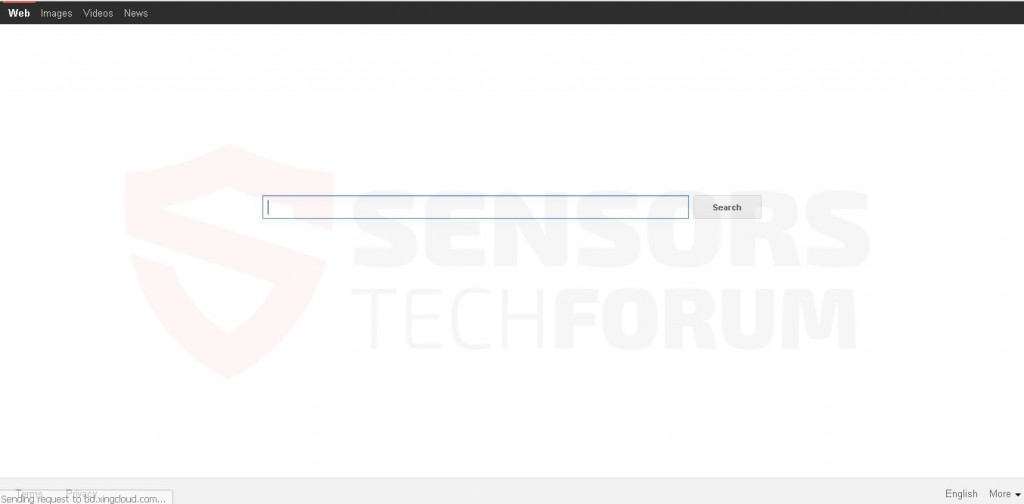
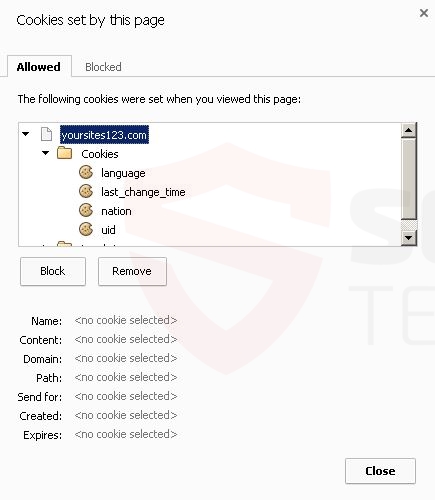













 1. Installieren Sie SpyHunter zu suchen und entfernen Yoursites123(.)com Browser Hijacker.
1. Installieren Sie SpyHunter zu suchen und entfernen Yoursites123(.)com Browser Hijacker.


 1. Installieren Sie Malwarebytes Anti-Malware suchen und entfernen Yoursites123(.)com Browser Hijacker.
1. Installieren Sie Malwarebytes Anti-Malware suchen und entfernen Yoursites123(.)com Browser Hijacker.







 1. Installieren STOPzilla Anti Malware zu suchen und entfernen Yoursites123(.)com Browser Hijacker.
1. Installieren STOPzilla Anti Malware zu suchen und entfernen Yoursites123(.)com Browser Hijacker.




















Hallo! Ich benutze Mozilla und meine Homepage wurde von Yoursites123 geändert. Ich habe versucht, das Programm von Steuerpannel zu entfernen, aber es gibt keine App namens oder yoursites123 relationated. Ich habe auch versucht Mozilla Add-ons oder Ergänzungen Löschen, aber es gibt nichts, entweder. Ich bin verzweifelt, weil alles, was ich versuchte, (Adwcleaner, Junkware Removal Tool, Malwarebytes und CCleaner) und alles scheint nutzlos!
Bitte hilf mir! Dank!!!
Hallo Jose,
youtube.com/ ansehen?v = C48SGNTFjpE Dieses Video ist für einen ähnlichen Browser-Hijacker wie Yoursites123. Versuchen Sie, die Anweisungen in sie und lassen Sie mich wissen, wenn Sie es gelungen.
Wenn nicht, installieren Sie Ihren Mozilla Firefox und auch versuchen Registry Clean-up-Software verwenden.
Grüße,
Ventsislav